Alexa를 LG 스마트 TV에 연결하는 방법
알아야 할 사항
- 먼저, 다운로드 LG 씽큐 앱을 선택하고 TV에 맞게 설정하세요.
- 그런 다음 아마존 알렉사 앱으로 이동 기기 > 추가하다 > 기기 추가 > TV > LG > 다음 >
- 이제 Alexa 앱을 사용하여 TV를 제어할 수 있습니다.
현재 Amazon의 디지털 비서 Alexa(또는 지기)를 LG 스마트 TV에 연결하지만 몇 가지 앱을 통해 대화하도록 할 수 있습니다. iOS 또는 Android를 실행 중인지 여부에 관계없이 수행할 작업은 다음과 같습니다.
Alexa를 내 LG 스마트 TV에 어떻게 연결합니까?
LG 스마트 TV가 실행 중인 webOS 버전에 따라 Alexa에 연결하는 단계가 다릅니다. 그러나 일반적으로 LG 스마트 TV에서 Alexa를 사용하려면 Amazon과 LG라는 두 가지 앱이 필요합니다. 그러나 이들을 하나로 묶으려면 다른 단계를 따라야 합니다.
-
먼저 사용 중인 webOS의 버전을 확인하십시오. 다음 중 하나로 이동합니다(webOS 버전에 따라 다름).
- 설정 > 일반적인 > 기기 > TV > TV 정보.
- 설정 > 모든 설정 > 지원하다 > TV 정보.
-
webOS 버전에 따라 다음 단계가 결정됩니다.
- 웹OS 4.0: 로부터 집 TV 화면에서 Amazon Alexa용 TV 설정 앱을 실행하고 아래의 12단계로 건너뜁니다.
- 웹OS 4.5: 이동 설정 > 연결 > 음성 제어 장치에 대한 링크을 클릭한 다음 12단계로 이동합니다.
- 웹OS 5.0: Amazon Echo와 같은 스피커가 있는 경우 홈 대시보드 > 설정 > 스마트 스피커 바로가기 오른쪽 상단 모서리에 있습니다. 홈 화면에서 "홈 대시보드"를 실행하고 설정 > LG TV의 스마트 스피커에 연결. 그렇지 않으면 3단계를 계속합니다.
- 웹OS 6.0: 3단계로 계속 진행하고 11단계의 참고 사항을 따릅니다.
-
다운로드 LG 씽큐 휴대전화에 앱:
iOS기계적 인조 인간 LG 계정이 아직 없는 경우 앱의 지침에 따라 LG 계정을 설정하세요. 플랫폼에 따라 Google 계정 또는 Apple ID를 사용할 수도 있습니다.
탭 더하기 기호 새 제품 추가를 시작하려면 흰색 사각형에
-
다음 화면에는 세 가지 옵션이 있습니다.
- QR 스캔: TV의 코드를 사용하여 휴대폰의 카메라로 연결합니다.
- 주변 검색: 블루투스를 이용하여 TV를 찾습니다.
- 수동으로 선택: 목록에서 특정 TV를 선택합니다.
NS QR 스캔 그리고 주변 검색 옵션은 해당 옵션이 있는 TV에서만 사용할 수 있지만 모든 작업을 수행합니다. 다음 지침은 수동으로 선택 모든 호환 장치에 적용되는 절차입니다.
-
아래에 수동으로 선택, 수도꼭지 TV.
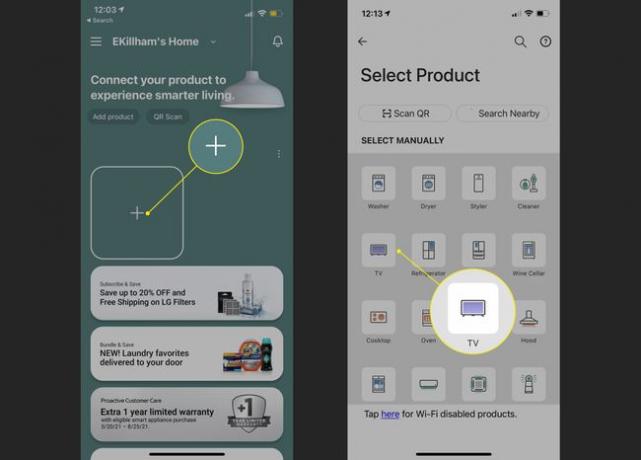
앱이 TV를 찾으려고 시도합니다. 휴대폰과 동일한 네트워크에 연결되어 있는지 확인하십시오. 기기가 나타나면 기기 이름을 탭합니다.
-
8자리 숫자가 TV 화면에 표시됩니다. 앱에 입력합니다.
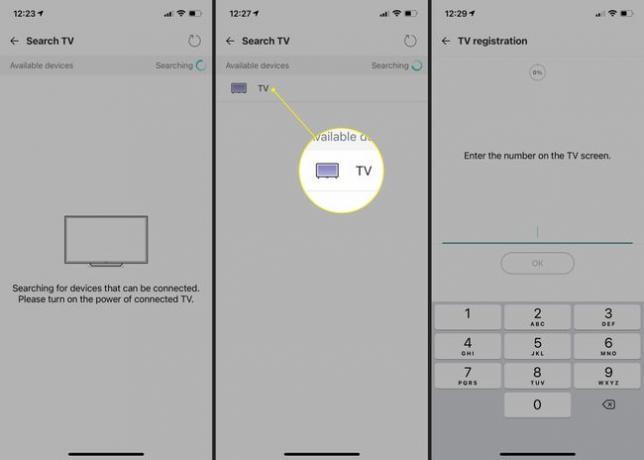
텍스트의 다음 페이지를 주의 깊게 읽고 링크.
-
"Welcome" 화면에 TV가 앱에 등록되었음을 표시합니다. 수도꼭지 홈으로 이동 계속하다.
TV에서 webOS 6을 실행하는 경우 이제 기본 화면에서 TV 카드를 누르고 >를 선택해야 합니다. 설정 > LG ThinQ 계정 연결.
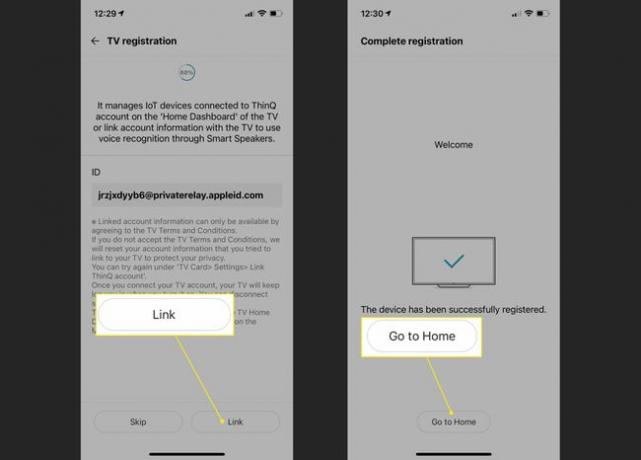
-
이제 다운로드 아마존 알렉사 앱:
iOS기계적 인조 인간 Amazon 계정을 사용하여 앱에 로그인합니다.
수도꼭지 기기 화면 하단에 있습니다.
선택 더하기 기호 오른쪽 상단에 있습니다.
-
선택하다 기기 추가.
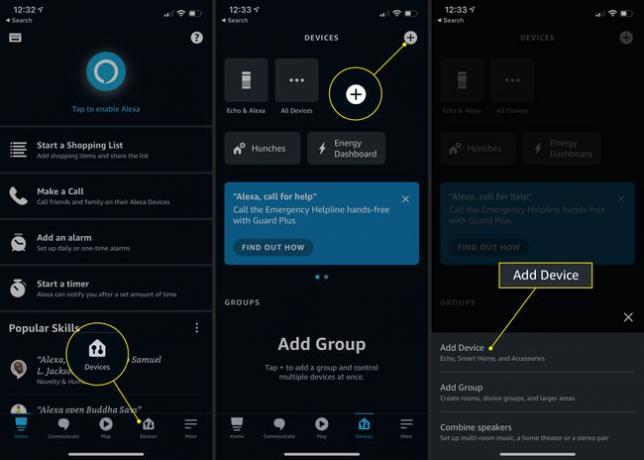
아래로 스크롤하여 탭 TV.
선택하다 LG.
-
다음 화면에는 이미 완료한 LG 앱을 통한 TV 설정 지침이 있습니다. 수도꼭지 다음.
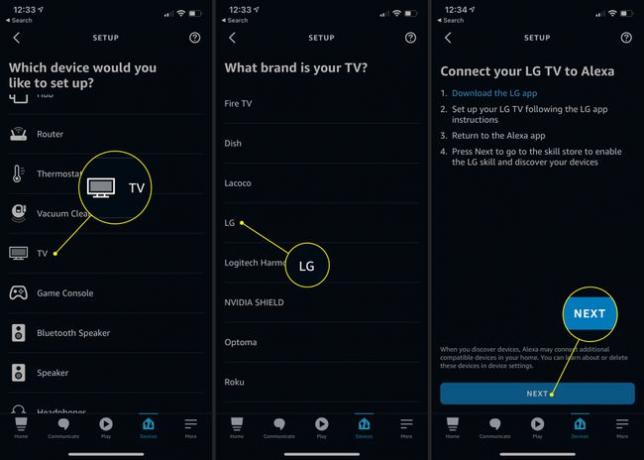
선택하다 사용 가능 ThinQ에 대한 Alexa 기술을 얻으려면
이전에 선택한 방법을 사용하여 LG 계정에 로그인합니다.
-
말풍선을 탭하여 계정 연결 약관에 동의한 다음 동의하다.
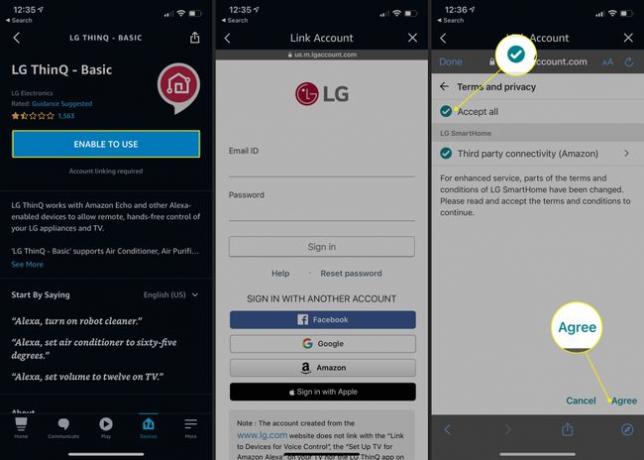
다음 화면에는 성공 메시지가 표시되어야 합니다. 수도꼭지 닫다 계속하다.
수도꼭지 장치 검색, Alexa는 연결할 수 있는 항목을 찾습니다.
-
ThinQ 기술을 통해 TV가 연결되었다는 배너가 나타난 다음 장치 목록에 나타납니다.
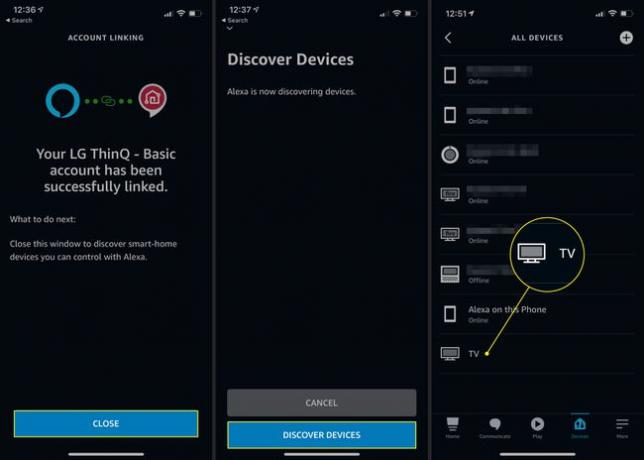
여기에서 앱 또는 연결된 스피커를 통해 Alexa를 사용하여 TV의 전원, 볼륨, 채널, 비디오 재생 및 출력을 제어할 수 있습니다.
Alexa가 내 LG TV에 연결되지 않는 이유는 무엇입니까?
ThinQ 또는 Alexa 앱에서 TV를 찾으려면 몇 번 시도해야 할 수 있습니다. 다음 사항을 확인하여 가장 좋은 작업 기회를 제공하십시오.
- TV와 전화가 동일한 네트워크에 연결되어 있는지 확인하십시오. TV는 무선 또는 케이블 연결을 사용할 수 있습니다.
- 검색하려면 TV의 전원이 켜져 있어야 합니다.
- 이미 Alexa와 함께 LG 스마트 가전 또는 기타 장치를 사용하고 있다면 동일한 LG 계정을 TV에 연결해야 합니다.
내 LG TV가 Alexa와 호환되나요?
LG TV가 Alexa와 호환되는지 여부는 전적으로 소프트웨어에 달려 있습니다. 장치가 위에 나열된 webOS 버전(4.0, 4.5, 5.0 또는 6.0) 중 하나를 실행하는 경우 위 지침을 사용하여 Alexa에 연결할 수 있어야 합니다.
내 LG 스마트 TV에서 Alexa 앱을 어떻게 다운로드합니까?
webOS 6.0부터 LG 스마트 TV에는 전용 Alexa 앱이 없습니다. Alexa 앱에서 ThinQ 기술을 사용해야만 Alexa와 호환됩니다. 그러나 일단 설정하고 나면 TV를 제어하는 방법과 다른 Alexa 지원 장치를 실행하는 방법 간에 차이를 느끼지 못할 것입니다.
자주하는 질문
-
Alexa를 스마트 TV에 어떻게 연결합니까?
일반적으로 Alexa를 스마트 TV에 연결하려면 스마트폰에서 Alexa 앱을 열고 더 (세 줄) > 설정. 선택하다 TV 및 비디오을 클릭한 다음 특정 스마트 TV 브랜드를 선택합니다. 선택하다 스킬 활성화l 그런 다음 지시에 따라 Alexa를 TV에 연결합니다.
-
Alexa를 Vizio 스마트 TV에 어떻게 연결합니까?
Vizio SmartCast TV가 있는 경우 장치가 Alexa와 작동하도록 만들어졌으며 Vizio의 Amazon Alexa 기술 및 myVIZIO 계정으로 TV를 연결하게 됩니다. 시작하려면 TV 리모컨에서 비지오 단추. SmartCast TV Home 앱이 화면에 나타납니다. 리모컨으로 다음으로 이동합니다. 엑스트라, 선택하다 좋아요, 선택 아마존 알렉사 그리고 화면의 지시를 따릅니다.
-
삼성 스마트 TV를 Alexa에 어떻게 연결합니까?
NS Alexa와 Samsung 스마트 TV 연결, TV에 Alexa가 내장되어 있는지 확인합니다(최신 모델). 그렇다면 설정 중에 Alexa를 TV의 음성 비서로 선택하거나 TV에서 내장 Alexa 앱을 열어 시작하십시오. Amazon 계정에 로그인하고 계정 연결에 동의한 다음 깨우기 설정을 선택합니다. 구형 삼성 TV의 경우 Amazon Alexa 및 Samsung SmartThings 스마트폰 앱을 다운로드하십시오. SmartThings 앱에 TV를 추가하고 Alexa 앱에서 SmartThings 기술을 활성화한 다음 지시를 따릅니다.
